
HEIC V.S.JPEG: Was ist der Unterschied zwischen HEIC und JPG? (Umfassender Leitfaden)

"Wie andere bereits erwähnt haben, hat das iPhone irgendwann standardmäßig Fotos auf HEIC gespeichert. Wir machen Fotos mit dem iPhone und sichern sie mit Google Fotos, die wir monatlich für die Fotos in voller Auflösung bezahlen. Bedeutet dies, dass alle Fotos, die wir im letzten Jahr aufgenommen haben, eine niedrigere HEIC-Auflösung haben und selbst die Konvertierung in JPEG zur Anzeige auf dem Computer das Problem nicht lösen kann? Gibt es auch eine Möglichkeit, alle diese Fotos auf einmal in JPEG zu konvertieren? Wir können sie nirgendwo außer Google Fotos und unserem iPhone öffnen, ohne sie zu konvertieren."
- Auszug aus der Google Fotos-Hilfe
Was ist der Unterschied zwischen HEIC und S.JPEG? Ist das HEIC-Format besser als JPEG? Die meisten Menschen sind mit dem Standard-JPEG-Format vertraut, wissen aber wenig über eine HEIC-Datei, geschweige denn über den Unterschied zwischen den beiden. Hören Sie auf, sich zu wundern! Nachdem Sie diesen Artikel gelesen haben, werden Sie die Unterschiede zwischen ihnen herausfinden und das Format wählen, das am besten zu Ihnen passt.
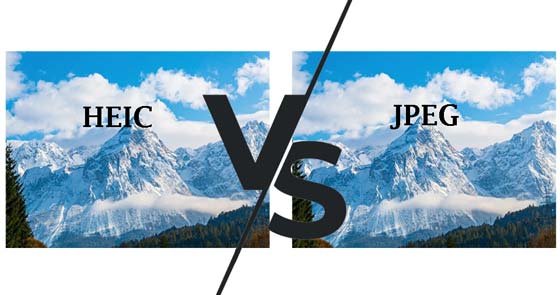
Teil 1. HEIC V.S.JPEG: Funktionen
Teil 2. HEIC V.S.JPG: Dateigröße
Teil 3. HEIF V.S.JPEG: Bildqualität
Teil 4. JPG V.S.HEIC: Kompatibilität
Teil 5. JPEG vs.HEIC: Vor- und Nachteile
Teil 6. So konvertieren Sie HEIC in JPEG
Bonus-Tipps: Wie mache ich JPEG-Fotos anstelle von HEIC auf einem iPhone?
HEIC, das Akronym für High-Efficiency Image Container, ist ein modernes Fotoformat, das mehrere Bilder in einer Datei speichert, z. B. Live-Fotos, Serienbildaufnahmen und Animationssequenzen. Es wurde erstmals 2017 in iOS 11 und macOS High Sierra eingeführt und ist seitdem in allen iOS-Geräten weit verbreitet. Sie können die HEIC-Bilder ändern, die Ebenen ändern und sie zuschneiden und drehen, ohne sie erneut zu speichern.
Inzwischen ist JPEG das traditionelle Bildformat, das häufig auf Grafikdesign, Digitalfotografie usw. angewendet wird. Es wird seit den frühen 1990er Jahren verwendet, und fast alle Anwendungen können JPEG-Fotos öffnen. Mit der Verwendung des JPEG-Komprimierungsalgorithmus können Sie die Bildgröße minimieren und die Ladezeit des Bildes beschleunigen.
Da HEIC den HEVC (High-Efficiency Video Container) oder die h.265-Videokomprimierung verwendet, um Bilder zu kodieren, nehmen die im HEIC-Format aufgenommenen und gespeicherten Fotos nur die Hälfte der Größe einer JPG-Datei ein. Das heißt, eine 2 MB große JPEG-Datei belegt nur 1 MB Speicherplatz, wenn sie als HEIC-Datei gespeichert wird, wodurch Sie die doppelte Anzahl von Bildern auf dem iPhone speichern können und Apple auch HEIC-Formate auf iOS-Geräten erstellt.
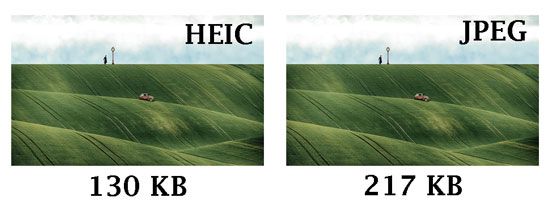
Sowohl HEIC als auch JPEG führen viele Komprimierungen durch, um kleine Bilder zu erzeugen. Aber HEIC hat im Vergleich zu JPEG eine bessere Bildqualität in folgenden Aspekten:
Sind HEIC und HEIF dann dasselbe? HEIF steht für das High-Efficiency Image File Format, das Bilder in kleineren Größen speichert, aber die hochauflösende Bildqualität beibehält. Es kann alle erweiterten Dynamikbereiche erfassen, die die 10- oder 12-Bit-Farbausgabe der Kamera bietet.
HEIC ist eine Variante von HEIF, die Apple für die Benennung des Dateiformats auswählt und die ähnliche Funktionen wie HEIF aufweist. Eigentlich erstellt Apple HEIC nicht. Stattdessen wird es von der MPEG-Gruppe erstellt, die auch AAC und andere beliebte Codecs erstellt.
Es ist nicht zu leugnen, dass JPG ein breiter kompatibles Bildformat als HEIC ist, das mit allen Smartphones, Computern und Browsern ohne Einschränkungen funktioniert. Benutzer können die JPG-Bilder auf allen Mac-, Windows-, Android- und iPhone-Versionen nach Belieben öffnen und anzeigen.
HEIC funktioniert nur mit iPhone 7 und macOS High Sierra und höher mit iOS 11 und höher und unterstützt keine Windows PC- und Android-Geräte. Daher müssen Sie HEIC in JPG konvertieren, bevor Sie sie auf Windows- und Android-Geräten öffnen.
Ist das HEIC-Format besser als JPEG? Im Folgenden sind die Vor- und Nachteile von HEIC VS.JPEG auf dem iPhone aufgeführt:
HEIC oder HEIF:
Profis:
Nachteile:
JPG oder JPEG:
Profis:
Nachteile:
Inzwischen sind HEIC-Images nicht mehr mit Windows PC, Android und den meisten Webbrowsern kompatibel. Daher müssen Sie HEIC in JPEG konvertieren, bevor Sie sie auf Nicht-Apple-Plattformen anzeigen und öffnen können. Coolmuster HEIC Converter ist ein leistungsstarkes Tool, mit dem Sie unbegrenzt HEIC in JPG / PNG gleichzeitig auf Windows ohne Einschränkungen konvertieren können.
Außerdem können Sie sogar die Bildqualität anpassen und die Exif-Daten vor oder während der Konvertierung beibehalten.
Sehen wir uns an, wie Sie HEIC mit einem Klick in JPEG konvertieren können.
1. Installieren Sie den HEIC-Konverter auf Ihrem Computer.
Installieren und öffnen Sie das Programm auf Ihrem Computer. Bitte verbinden Sie Ihr iDevice mit dem Computer, wenn Sie HEIC-Bilder direkt von Ihren iOS-Geräten konvertieren möchten.

2. Fügen Sie dem Programm HEIC-Fotos hinzu.
Tippen Sie auf der anfänglichen Benutzeroberfläche auf die Schaltfläche HEIC hinzufügen oder ziehen Sie die HEIC-Dateien in das Fenster und tippen Sie auf Drag & Drop hierher. Um HEIC-Dateien von Ihrem iDevice hinzuzufügen, gehen Sie zu Dieser PC\Gerätename\Interner Speicher\DCIM und ziehen Sie die HEIC-Bilder auf die Benutzeroberfläche. Nach dem Hinzufügen sehen Sie alle HEIC-Bilder auf der Benutzeroberfläche.

3. Konvertieren Sie mehrere HEIC-Bilder gleichzeitig.
Legen Sie im rechten Fenster das Ausgabeformat als JPG / JPEG fest, definieren Sie einen Speicherort und klicken Sie auf die Schaltfläche Konvertieren, um den Konvertierungsprozess zu starten. Bei Bedarf können Sie die Option Exif-Daten beibehalten aktivieren. Wenn Sie fertig sind, tippen Sie auf die Schaltfläche Ordner öffnen , um eine Vorschau der konvertierten Bilder auf dem PC anzuzeigen.

Weiterführende Literatur: Die 11 besten HEIC-zu-JPG-Konverter auf Windows und Mac
Apple bietet Ihnen zwei Möglichkeiten, neue Fotos aufzunehmen - HEIC oder JPEG. Was tun, um zu verhindern, dass Ihr iPhone automatisch HEIC-Fotos aufnimmt? Nun, Sie können die folgenden Schritte ausprobieren.
Am Ende des Artikels können Sie HEIC vs. S.JPEG. Obwohl JPEG ein breiter kompatibles Bildformat ist, ist HEIC bei iOS-Benutzern aufgrund seiner geringen Größe und hohen Qualität immer noch beliebt. Welches Format für Sie am besten geeignet ist, können Sie nach Ihren Anforderungen in Betracht ziehen.
Wenn Sie HEIC schließlich übernehmen, können Sie HEIC mit der in Teil 6 vorgestellten Coolmuster HEIC Converter-Software in JPEG konvertieren. Wenn Sie während der Verwendung Fragen haben, hinterlassen Sie bitte unten einen Kommentar.
Verwandte Artikel:
5 Möglichkeiten zur Batch-Konvertierung von HEIC in JPG im Jahr 2023
Eine vollständige Anleitung zu iMazing HEIC Converter Review und seinen 7 Alternativen
Wie konvertiere ich HEIC online oder offline in PNG? (6 einfache Methoden)
Wie komprimiere ich Fotos auf dem iPhone? 4 Möglichkeiten, die Fotogröße zu reduzieren
Wie kann ich iPhone-Fotos auf dem PC anzeigen? 4 einfache Wege
iCloud vs. iTunes Backup: Was ist der Unterschied zwischen ihnen? (Vollständige Anleitung)

 HEIC-Konverter
HEIC-Konverter
 HEIC V.S.JPEG: Was ist der Unterschied zwischen HEIC und JPG? (Umfassender Leitfaden)
HEIC V.S.JPEG: Was ist der Unterschied zwischen HEIC und JPG? (Umfassender Leitfaden)





